使用您的新 SELPHY CP1200 照片打印机打印图像
最近更新 : 07-Jan-2016
发行编号 : 8202710900
解决方法
- 托住墨盒但不接触墨水纸,检查纸张尺寸(如“POSTCARD SIZE(明信片尺寸)”或“CARD SIZE(卡片尺寸)”)是否与要打印的纸张尺寸相符。
- 确保拉紧墨水纸。松弛的墨水纸在插入打印机时可能会撕裂。如果墨水纸松弛,请按照图示转动链轮使其拉紧。
 墨水纸
墨水纸
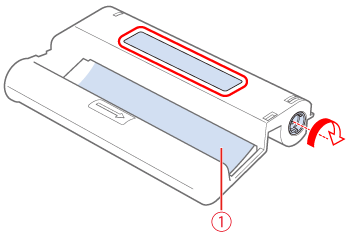
- 对于在底部具有锁的墨盒,在您转动齿轮以使墨水纸松弛时,按下该锁(如下图所示)来松开它。

- 不要用湿手握住墨盒。避免触摸墨盒,并且避免墨盒落上灰尘。污渍或潮湿可能导致条纹或影响打印质量、撕裂墨水纸和阻止打印,或者损坏打印机。
- 在转动齿轮时,应轻轻转动,墨水纸拉紧后即停止。对齿轮用强力或使齿轮过紧可能会撕裂墨水纸和阻止打印,或者 SELPHY 可能会在打印纸张前用尽墨水。
- 请勿使用废弃的墨盒。这可能导致图像打印不正确、卡纸和产品故障。
- 检查纸匣尺寸(如“POSTCARDSIZE(明信片尺寸)”或“CARDSIZE(卡片尺寸)”),确保其与墨盒尺寸相符。
- 共有两层盖子。首先打开外盖
 ,然后打开内盖
,然后打开内盖  。
。
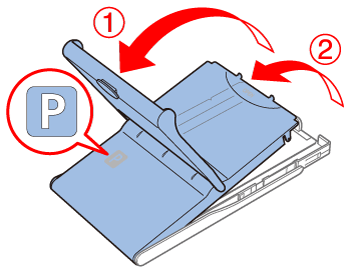
- 取下L尺寸适配器。
- 要使用L尺寸的纸张打印时,保持适配器连接。
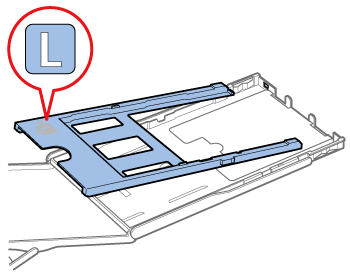
- 将纸张装入纸盒。
- 纸盒中最多可放入 18 张打印纸。装入 19 张或更多的纸张可能会损坏打印机或造成故障。
- 如图所示握住纸张,将纸张的光面朝上装入。(请勿触摸纸张的光面,否则可能会影响打印质量。)
- 请除去纸张上的保护纸,仅将纸张放入纸匣。
 光面
光面
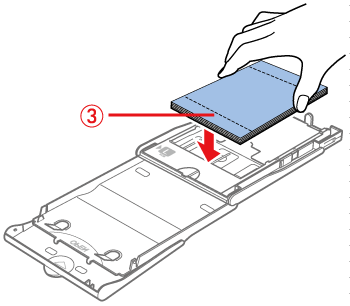
- 如果要打印带有邮票粘贴处的明信片,放入纸张时,应使邮票粘贴处朝向图中所示的方向。
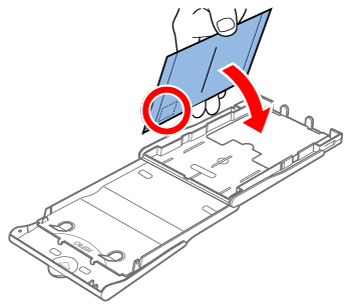
- 牢固关闭内盖,直至其发出咔嗒声锁定到位。
- 打印期间使外盖保持打开状态。
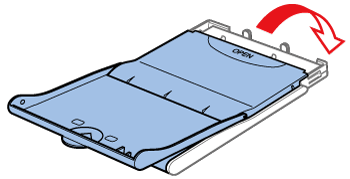
- 建议使用针对SELPHY CP打印机的佳能原装彩色墨水/纸张组合,以便本产品进行正确打印和达到出色性能。
- 针对SELPHY ES和明信片的佳能彩色墨水/纸张组合不能与本产品配合使用。
- 请勿进行以下操作,否则可能会损坏打印机或造成故障。
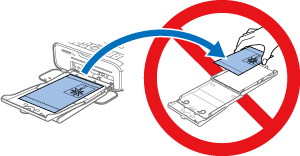
- 请勿接触纸匣的弹簧。如果不小心使弹簧弯曲,纸张可能无法送入。
 弹簧
弹簧
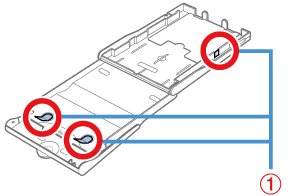
- 请注意,在卡片尺寸纸盒顶部中央连接有一根弹簧。
- 请不要接触或摩擦纸张的打印面(光面)。请勿用湿手操作纸张,并且不要让纸张沾上灰尘。污物或湿气可能会导致打印后出现条带、影响打印质量或损坏打印机。
 <纸盒槽盖子>
<纸盒槽盖子>
 <墨盒槽盖子>
<墨盒槽盖子>
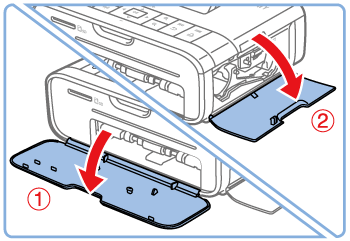
-
 按照墨盒上箭头所示方向将墨盒插入打印机,直至其发出咔嗒声卡入到位。
按照墨盒上箭头所示方向将墨盒插入打印机,直至其发出咔嗒声卡入到位。 -
 关闭墨盒槽盖子。
关闭墨盒槽盖子。
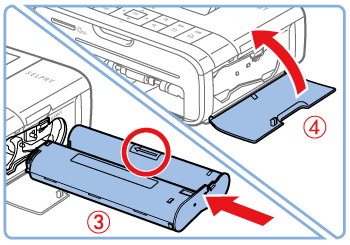
- 确保打开外盖,将纸盒一直插入到槽中。
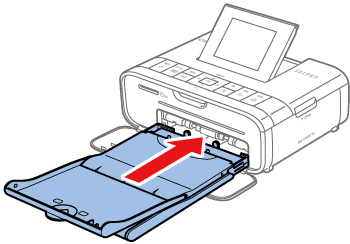
- 安装防尘盖将有助于保持纸张清洁,避免沾染灰尘。
- 按图中所示插入后防尘盖,与打印机背面的标记对齐。
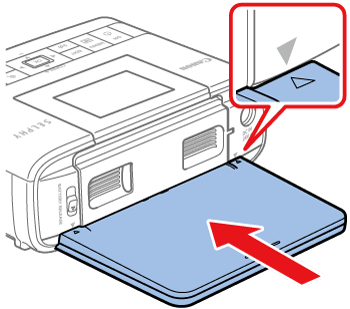
- 要将其取下,请先向上抬起以松开搭扣,然后朝自身方向拉出。
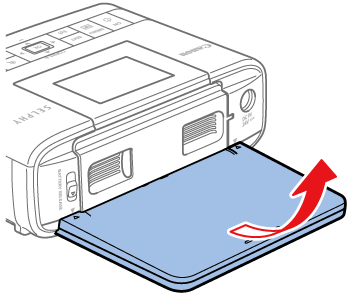
- 按图中所示插入前防尘盖的搭扣。
- 要将其取下,请朝自身方向拉出。
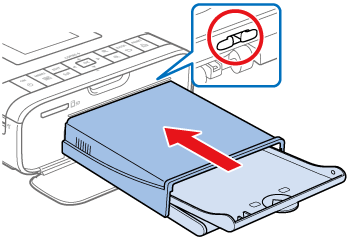
- 在户外或多尘的环境中,防尘盖可能无法保持纸张的清洁。请谨慎选择打印机的使用环境。
- 将防尘盖存放在袋中或其他容器中,以防其沾染灰尘。
 保留打印机周围有至少 10 cm(4 英寸)的开放空间。
保留打印机周围有至少 10 cm(4 英寸)的开放空间。
 保留打印机后部的开放空间超过所使用纸张的长度,以便打印时纸张可以自由进出打印机。
保留打印机后部的开放空间超过所使用纸张的长度,以便打印时纸张可以自由进出打印机。
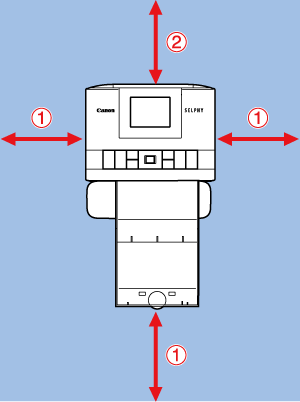
- 将适配器插头完全插入SELPHY的电源插孔。
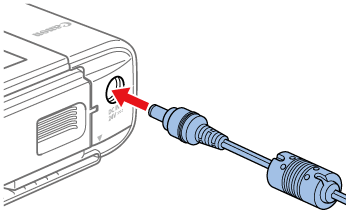
 将电源线连接到小型电源适配器,然后
将电源线连接到小型电源适配器,然后
 将另一端插入电源插座。
将另一端插入电源插座。
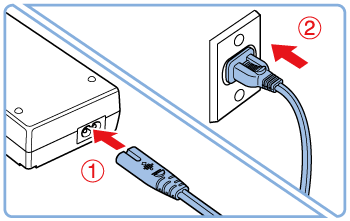
- 请勿在电动机或其他会产生强磁场的设备附近,或者多尘的环境中使用本打印机。这样可能会损坏打印机或致其发生故障。
- 请勿将本打印机放置在电视或收音机附近。否则可能会使打印机出现故障。
- 按住 [
 ] 按钮直到显示下面的屏幕。
] 按钮直到显示下面的屏幕。 - 要关闭 SELPHY,请再次按住 [
 ] 按钮,直到屏幕更改。
] 按钮,直到屏幕更改。
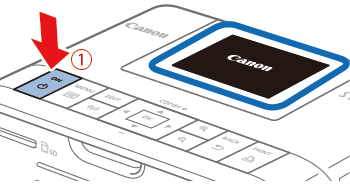
- 切勿施加过大外力使屏幕升高超过 45°
 ,否则可能会损坏打印机或导致故障。
,否则可能会损坏打印机或导致故障。
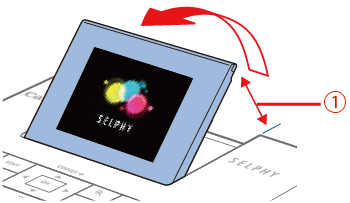
- 按下 MENU 按钮 [
 ]。
]。 - 按下 [
 ], [
], [  ] 按钮以便选择 [更改设置],然后按 [
] 按钮以便选择 [更改设置],然后按 [  ] 按钮。
] 按钮。
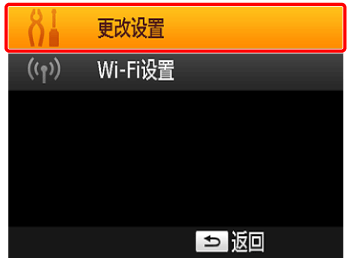
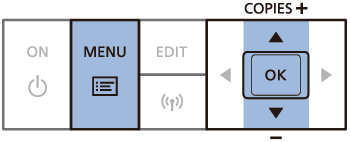
- 按下 [
 ], [
], [  ] 按钮以便选择 [
] 按钮以便选择 [  语言],然后按 [
语言],然后按 [  ] 按钮。
] 按钮。
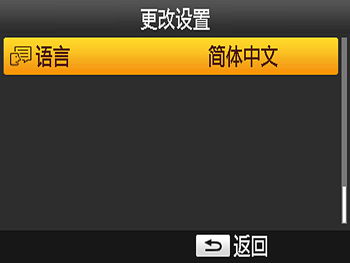
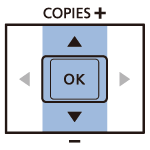
- 按下 [
 ], [
], [  ], [
], [  ], [
], [  ] 按钮以便选择某一语言,然后按 [
] 按钮以便选择某一语言,然后按 [  ] 按钮。
] 按钮。
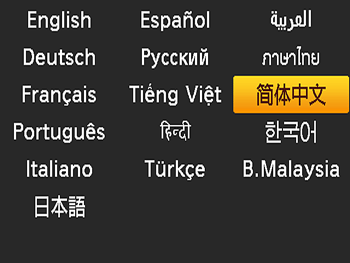
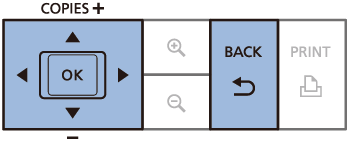
- 要返回到步骤 2 中的屏幕,请按 [
 ] 按钮两次。
] 按钮两次。
- 从存储卡或 USB 闪存驱动器(另售)打印时,请确保相机或计算机未连接。
- 对于需要使用转接器的存储卡,请务必先将存储卡插入转接器,然后再将转接器插入卡槽。如果您没有转接器就将存储卡错误地插入存储卡插槽中,则可能无法从打印机中移除该存储卡。
- 如需相关说明,请参见存储卡或转接器用户手册。
- 请使用在照片拍摄设备中格式化的存储卡。无法识别用计算机格式化的存储卡上的图像。
- 某些尺寸的图像或者经计算机编辑的图像可能无法正常显示或打印。
- 某些尺寸的图像或者用手机拍摄的图像可能无法正常显示或打印。
- 可使用这台打印机打印符合 Exif 标准的 JPEG 图像。
- 从计算机打印时,请参见您所使用的计算机或软件的用户手册。
- 按照图示方向插入存储卡,直至其咔嗒一声插入到位。
- 要取出存储卡,请向里推存储卡,直至听到咔嗒一声,然后慢慢松开存储卡。
 标签面
标签面
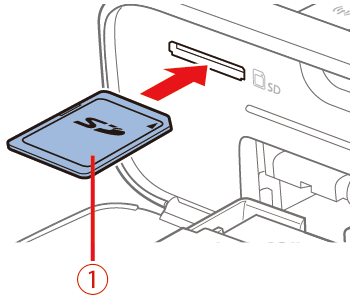
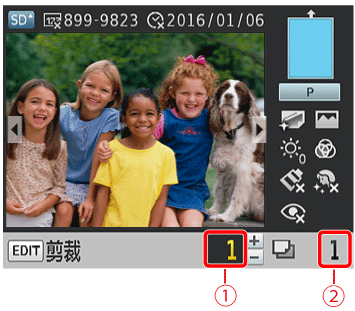
 当前图像的打印份数
当前图像的打印份数
 总打印份数
总打印份数
- 按 [
 ], [
], [  ] 按钮选择要打印的图像。
] 按钮选择要打印的图像。 - 要按五张图像快进或快退,请按住 [
 ], [
], [  ] 按钮。
] 按钮。
- 按下 [
 ], [
], [  ] 按钮以便指定打印份数。
] 按钮以便指定打印份数。 - 要按五份打印件增加或减少数量,请按住 [
 ], [
], [  按钮。
按钮。 - 要同时打印其他图像,请重复执行步骤 2 – 3。

- 按下 <
 > 按钮开始打印。
> 按钮开始打印。 - 在打印时,纸张会进出 SELPHY 的背面数次。在打印完毕并且打印件弹到纸盒上之前不要触摸纸张。
- 不允许在纸盒上的弹出区域中收集 19 张或更多的打印件。
- 要取消正在进行中的打印,请始终按 [
 ] 按钮。
] 按钮。

- 如果有信息提示纸张已用尽,请直接卸下纸匣,而不必关闭电源。
- 向纸匣中添加更多纸张,然后重新将纸匣插入SELPHY中。
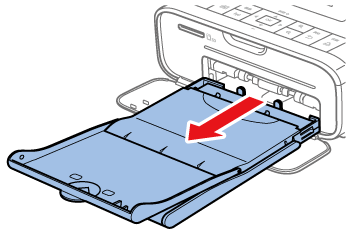
- 如果有信息提示墨水已用尽,请直接打开墨盒槽盖,而不必关闭电源。
- 要卸下墨盒,请按图示方向移动锁扣。插入新墨盒。

- 在正在打印时或者在打开打印机后立即就听到打印机操作音时,切勿拉出纸盒、打开墨盒槽盖子或取出存储卡。这样做可能会损坏打印机。
- 要取消正在进行中的打印,请始终按 <
 > 按钮。不能通过按 <
> 按钮。不能通过按 <  > 按钮取消打印,并且拔下打印机的插头可能会损坏打印机。
> 按钮取消打印,并且拔下打印机的插头可能会损坏打印机。
- 在存储卡包含许多图像时,步骤 2 中的图像显示可能需要一些时间。
- 您可以在步骤 2 中指定最多 99 个图像,在步骤 3 中指定每个图像最多 99 个打印件。但是,打印件的总数不能超过 999。
- 即使您按下 <
 > 按钮取消打印,打印机仍将继续打印,直到打印完当前纸张
> 按钮取消打印,打印机仍将继续打印,直到打印完当前纸张




























































































 返回
返回
 打印
打印
 分享
分享








 京公网安备 11010502037877号
京公网安备 11010502037877号